Кратко:
1. Создать сотрудника автосинхронизации и ввести его в настройках модуля.
2. Создать командную строку автозапуска 1С с выполнением обработки.
3. Создать расписание запуска командной строки в Windows.
ВАЖНО: Перед настройкой автосинхронизации должна быть осуществлена начальная синхронизация.
1. Создание сотрудника
Нового сотрудника необходимо создать, т.к. после установки его в качестве пользователя автосинхронизации при открытии модуля от его имени будет сразу осуществляться синхронизация с последующим завершением сеанса работы 1С.
ВАЖНО:
Сотрудник автосинхронизации должен обладать правами на запуск внешних обработок, чтение справочников, просмотр журнала регистрации действий пользователей.
Рекомендуем после создания сотрудника выполнить от его имени одну текущую синхронизацию, чтобы убедиться в достаточности прав.
2. Создание и отладка командной строки
Создайте на рабочем столе иконку и пропишите командную строку
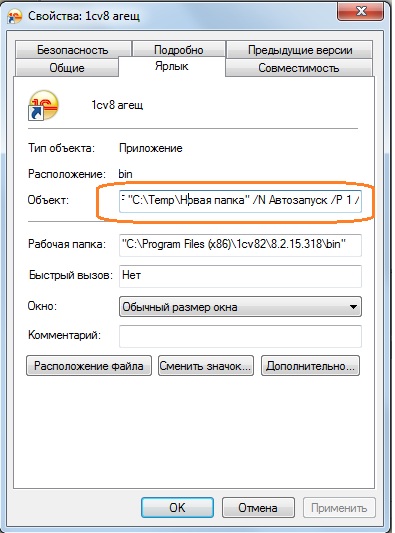
Командная строка должна иметь вид (для файловой версии)
"C:Program Files (x86)/v82/8.2.15.318/bin/v8.exe" ENTERPRISE /F "C:/Temp/Новая папка" /N Автозапуск /P 1 /Execute "C:/МУРВ/Релизы МУРВ/Релизы для Перко/Modul_URV_8_2_dlya_PERCo-S-20_Reliz_2_0_7_0.epf"
Для SQL версии существуют параметры
Srvr — имя сервера 1С:Предприятия;
Ref — имя информационной базы на сервере;
SQLSrvr — имя SQL сервера;
SQLDB — имя SQL базы данных;
SQLUID — имя пользователя SQL;
SQLPwd — пароль пользователя SQL. Если пароль для пользователя SQL не задан, то данный параметр можно не указывать
SQLYOffs - смещение дат, используемое для хранения дат в SQL Server. Может принимать значения 0 или 2000. Данный параметр задавать не обязательно. Если не задан принимается значение 0.
Locale - язык (страна), (аналогично файловому варианту).
Более подробно данная настройка описана в документации 1С или, например, здесь.
Важно: Осторожно! Логин и пароль пользователя прописаны в командной строке в явном виде.
Для отладки командной строки отредактируйте наименование какой-либо должности в 1С и запустите командную строку на выполнение.
Будет запущен сеанс 1С, открыта обработка, переданы данные в PERCo и сеанс 1С закрыт. Проанализируйте результат в PERCo.
Верните наименование должности назад и еще раз запустите командную строку.
3. Создание расписания запуска командной строки
Используйте планировщик заданий Windows. Данная процедура здесь не рассматривается

 Работает на Сайт-Менеджере
Работает на Сайт-Менеджере